Aplikacja Jakdojade pomaga w planowaniu podróży komunikacją miejską. Jest dostępna do ściągnięcia w Google Play i App Store. Zwiera aktualne rozkłady autobusów i tramwajów. Pomaga wyszukać połączenia, kupić bilety, sprawdzić rozkłady jazdy. Dzięki aplikacji można odnaleźć odpowiednie przystanki oraz linie autobusowe i tramwajowe potrzebne do przebycia danej trasy. Jedyne, co trzeba zrobić, to pobrać aplikację na telefon, założyć konto i wpisać adres docelowy. Może to być adres dowolnego miejsca w Krakowie – aplikacja podpowie nam, gdzie znajduje się najbliższy przystanek, na który powinniśmy pójść i na którym przystanku musimy wysiąść. Aplikacja poda nam również dokładną godzinę odjazdu autobusu lub tramwaju oraz łączny czas podróży (wraz z szacunkowym czasem potrzebnym na przejście z przystanku do danego miejsca).
INSTRUKCJA OBSŁUGI APLIKACJI JAKDOJADE
1.
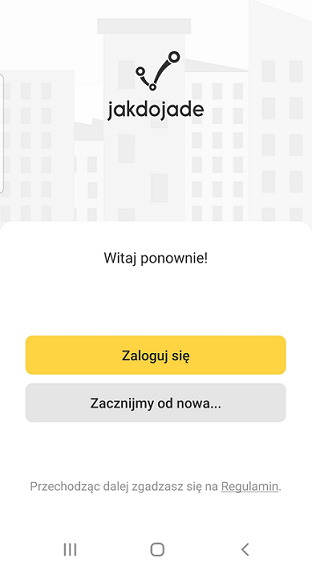
Po pobraniu aplikacji należy się zarejestrować. Wystarczy wybrać „Zacznijmy od nowa”, aby założyć konto. Można tego dokonać za pomocą adresu e-mail, konta Google lub konta na Facebooku.
2.
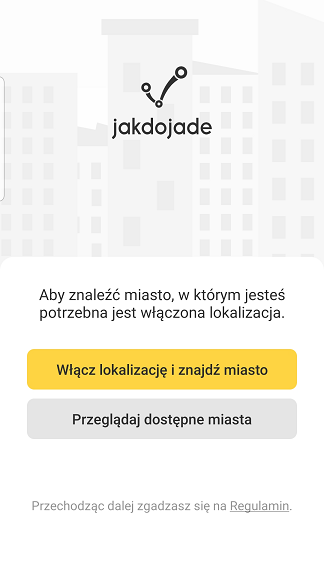
Następnie musimy określić, gdzie się znajdujemy. Możemy to zrobić na dwa sposoby: włączyć lokalizację, dzięki której aplikacja nas zlokalizuje i sama wybierze miasto („Włącz lokalizację i znajdź miasto”), albo możemy też sami wybrać miasto z listy („Przeglądaj dostępne miasta”).
3.
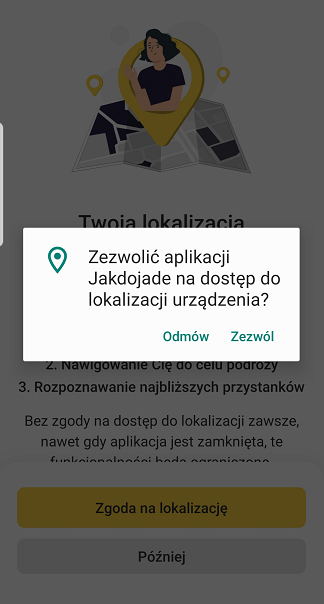
Jeśli wybraliśmy „Włącz lokalizację i znajdź miasto”, musimy zezwolić aplikacji Jakdojade na dostęp do lokalizacji urządzenia („Zezwól”).
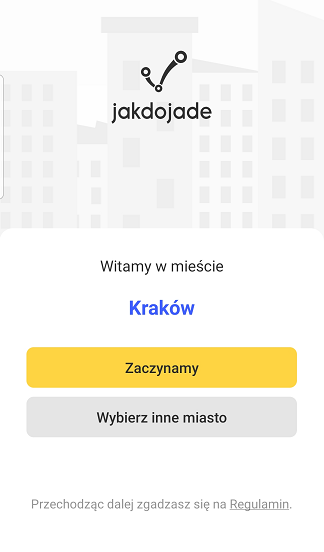
Gdy już to zrobimy, pojawia się nazwa miasta, w którym jesteśmy i otrzymujemy dostęp do rozkładów. Wybieramy „Zaczynamy”, by móc korzystać z aplikacji.
4.
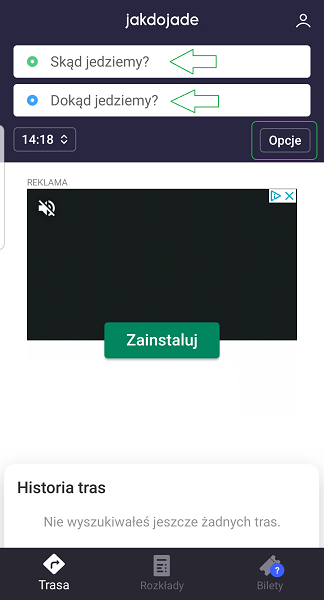
Tak wygląda zakładka „Trasa” aplikacji. Na samej górze znajdują się dwa okienka, w których możemy wpisać skąd jedziemy i dokąd jedziemy. Poniżej mamy również godzinę planowanego odjazdu, którą możemy dowolnie zmieniać. Po prawej stronie znajdują się również „Opcje”, w których możemy spersonalizować nasze wyszukiwania.
5.
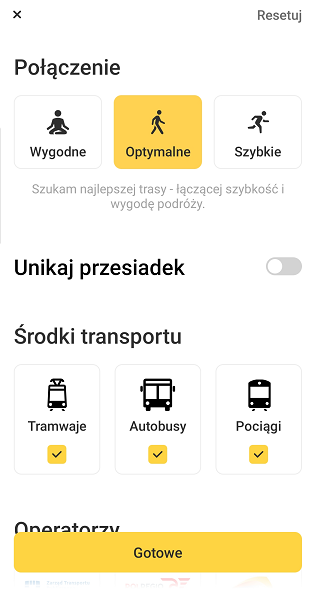
Po wybraniu funkcji „Opcje” ukazują nam się dodatkowe filtry, które możemy wybrać przy wyszukiwaniu trasy (takie jak typ połączenia: „Wygodne”, „Optymalne” i „Szybkie”). Możemy też zaznaczyć, czy wolimy jeździć bezpośrednio (opcja „Unikaj przesiadek”) oraz, które środki transportu preferujemy („Tramwaje”, „Autobusy” i „Pociągi”).
6.
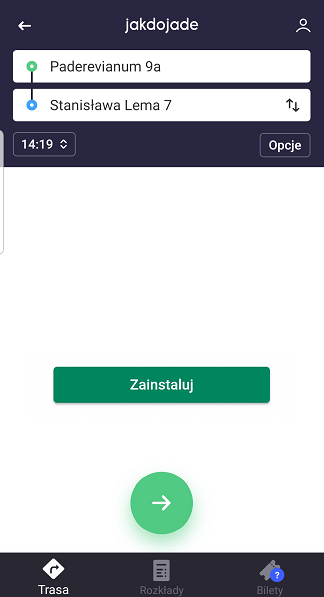
Następnie wpisujemy adres początkowy albo używamy lokalizacji, by dokładnie określiła punkt, w którym się znajdujemy. W drugim okienku wpisujemy adres końcowy naszej trasy. Zamiast konkretnego adresu, możemy też wpisać dany punkt na mapie Krakowa – np. Dworzec Główny Zachód. Następnie wybieramy strzałkę w zielonym kole u dołu ekranu.
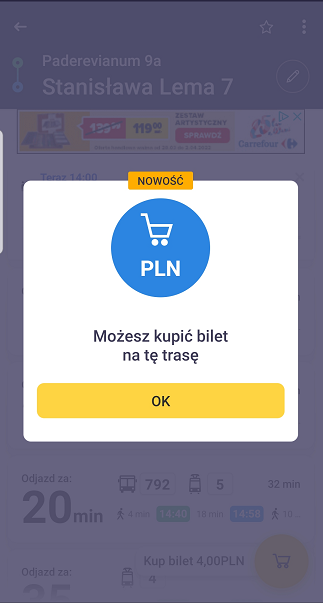
Pojawi nam się informacja o tym, że za pomocą aplikacji możemy kupić bilet. Wybieramy „OK”, żeby przejść dalej.
7.
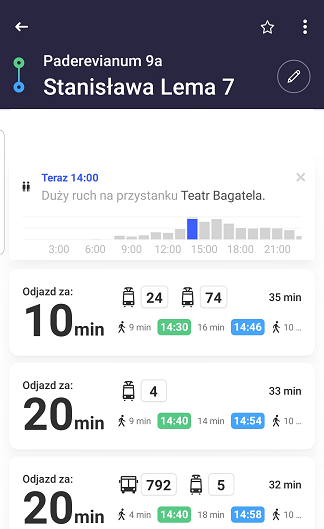
Następnie otrzymujemy listę najbliższych połączeń na podanej przez nas trasie. Przy każdym połączeniu z lewej strony znajdują się informacje dotyczące tego, za ile minut odjeżdża dany środek transportu („Odjazd za”). Obok znajdują się numery autobusów i tramwajów. Dzięki małym ikonkom wiemy, jakiego środka transportu trzeba szukać. Pod numerami autobusów/tramwajów mamy podane, ile czasu zajmuje dojście na przystanek.
Na zielono oznaczona jest godzina odjazdu, obok której jest informacja dotycząca tego, ile minut będzie jechał dany środek transportu.
Na niebiesko oznaczona jest godzina, o której powinniśmy wysiąść na przystanku końcowym, obok której jest zapisane, ile jeszcze minut musimy przejść pieszo, żeby dostać się do miejsca docelowego.
Po prawej stronie mamy to zsumowane i widzimy, ile czasu ostatecznie powinna nam zająć droga (włączając w to trasę, którą pokonamy pieszo na przystanek, etc.).
8.
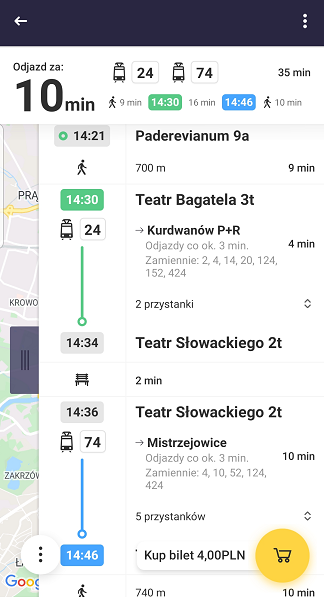
Po wybraniu danego połączenia, możemy sprawdzić szczegóły przejazdu – ile zajmie nam dojście na przystanek, ile czasu zajmie dany przejazd, ile czasu musimy czekać na przystanku podczas przesiadki. Możemy również zobaczyć konkretne przystanki, jakie będziemy mijać. W prawym dolnym rogu znajduje się też okrągła, żółta ikonka z koszykiem, przy której widnieje napis „Kup bilet 4,00 PLN”.
Jeśli przesuniemy fioletowy pasek w prawo, pojawi się nam również mapka.
9.
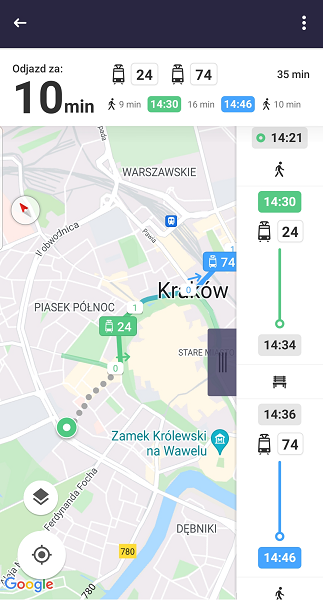
Zielona kropka pokazuje nam początkowy punkt podróży. Możemy przybliżyć daną trasę i sprawdzić, jak dojść na przystanek (szare kropki wyznaczają trasę, którą musimy przejść pieszo, by dostać się na przystanek początkowy).
10.
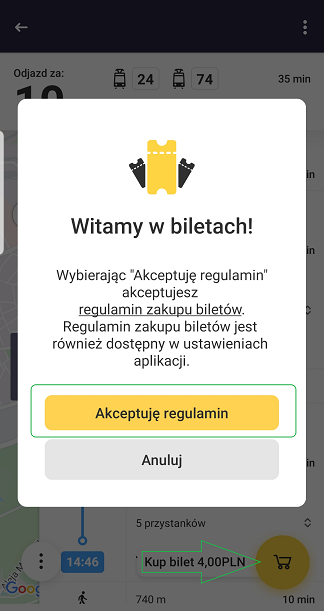
Wychodzimy z mapki i jesteśmy znów na szczegółach danego połączenia. Wybieramy ikonkę koszyka w żółtym kółku. Następnie wybieramy „Akceptuję regulamin” i przechodzimy dalej, żeby kupić bilet.
11.
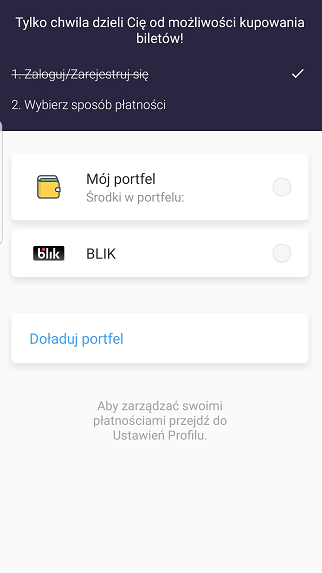
Następnie wybieramy sposób płatności za bilet. Za pomocą przelewu, karty płatniczej, kodu BLIK, Google Play i Apple Pay możemy doładować tzw. „porftel”. „Portfel” pozwala nam gromadzić środki, które możemy wykorzystać na przejazdy transportem publicznym w danym mieście, dzięki czemu nie musimy za każdym razem dokonywać transakcji, by kupić bilet – korzystamy z przelanych już środków. Środki te nie przedawniają się i możemy z nich korzystać w różnych miastach. Możemy też wybrać jednorazową płatność kodem BLIK.
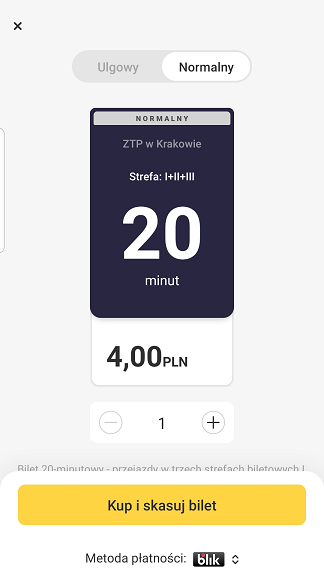
Po wyborze odpowiedniej dla nas formy płatności, wybieramy „Kup i skasuj bilet”. Aplikacja przekieruje nas na wybrany przez nas sposób płatności.
12.
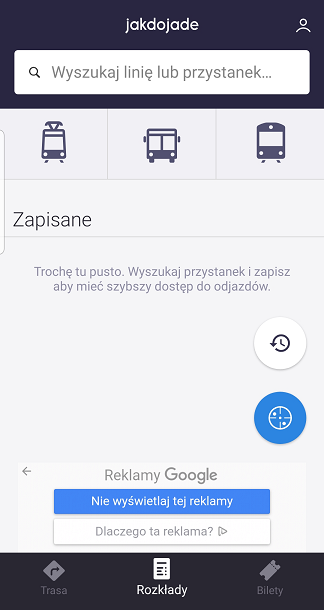
Na samym dole aplikacji mamy również opcję „Rozkłady”.
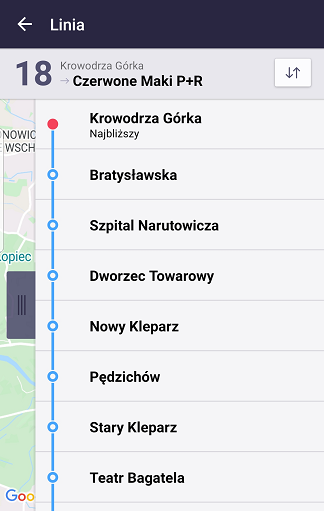
Możemy wpisać dany numer linii i sprawdzić dokładny rozkład lub odnaleźć przystanek i sprawdzić, które autobusy lub tramwaje z niego odjeżdżają i kiedy.
13.
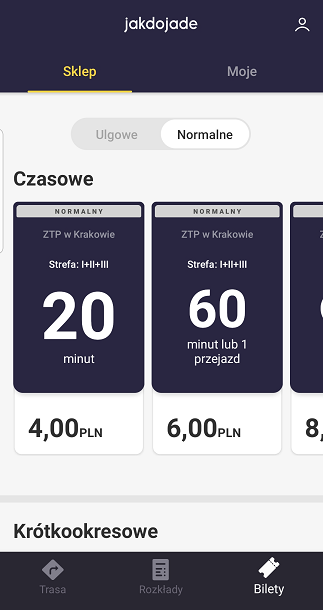
Na samym dole po prawej stronie mamy zakładkę „Bilety”. Tutaj również możemy wybrać i kupić bilety czasowe i krótkookresowe. Jest również opcja, by wybrać, czy chcemy kupić bilety „Ulgowe” czy „Normalne”.
Jeśli wybraliśmy „Włącz lokalizację i znajdź miasto”, musimy zezwolić aplikacji Jakdojade na dostęp do lokalizacji urządzenia („Zezwól”). Gdy już to zrobimy, pojawia się nazwa miasta, w którym jesteśmy i otrzymujemy dostęp do rozkładów. Wybieramy „Zaczynamy”, by móc korzystać z aplikacji.


